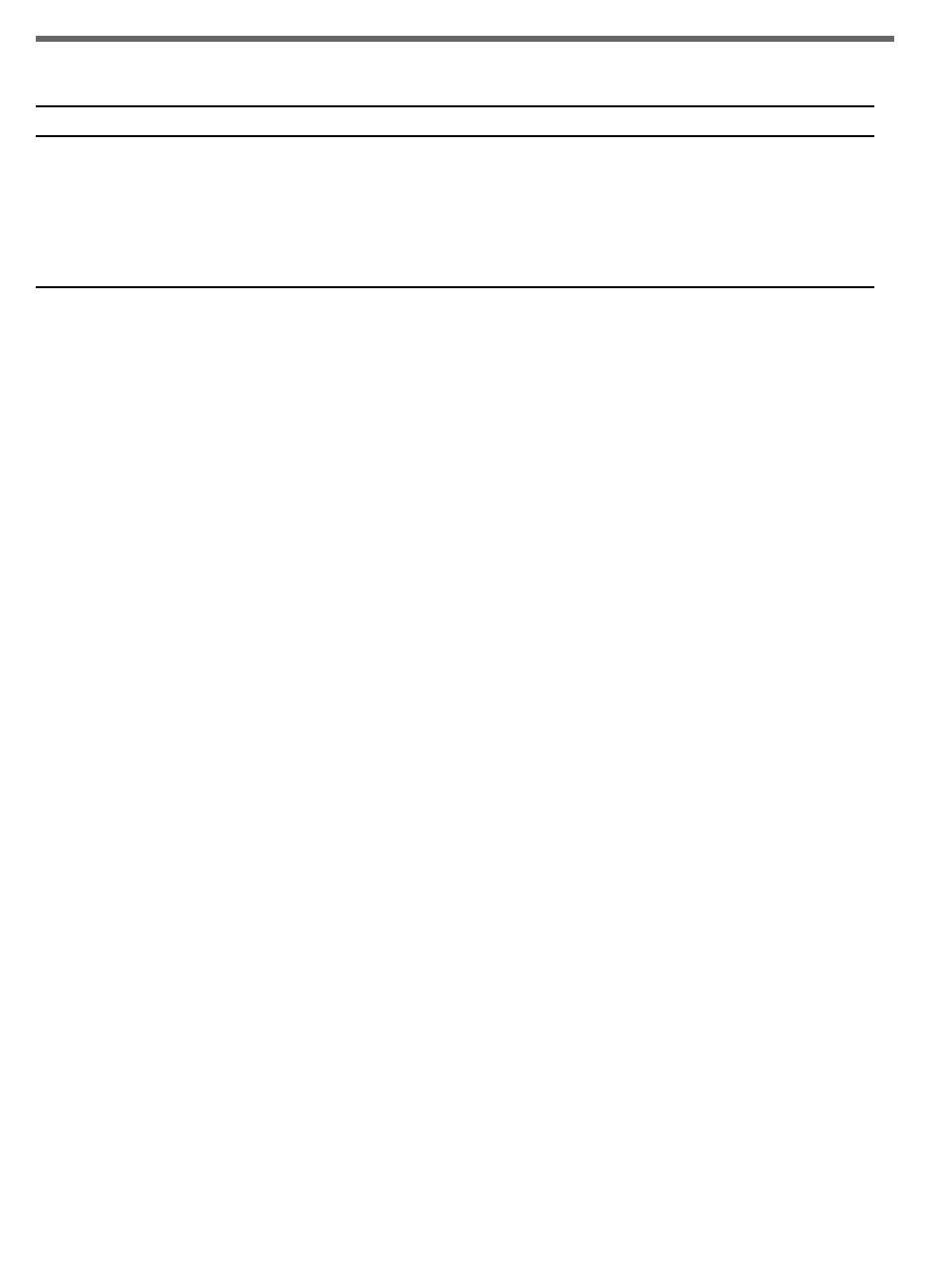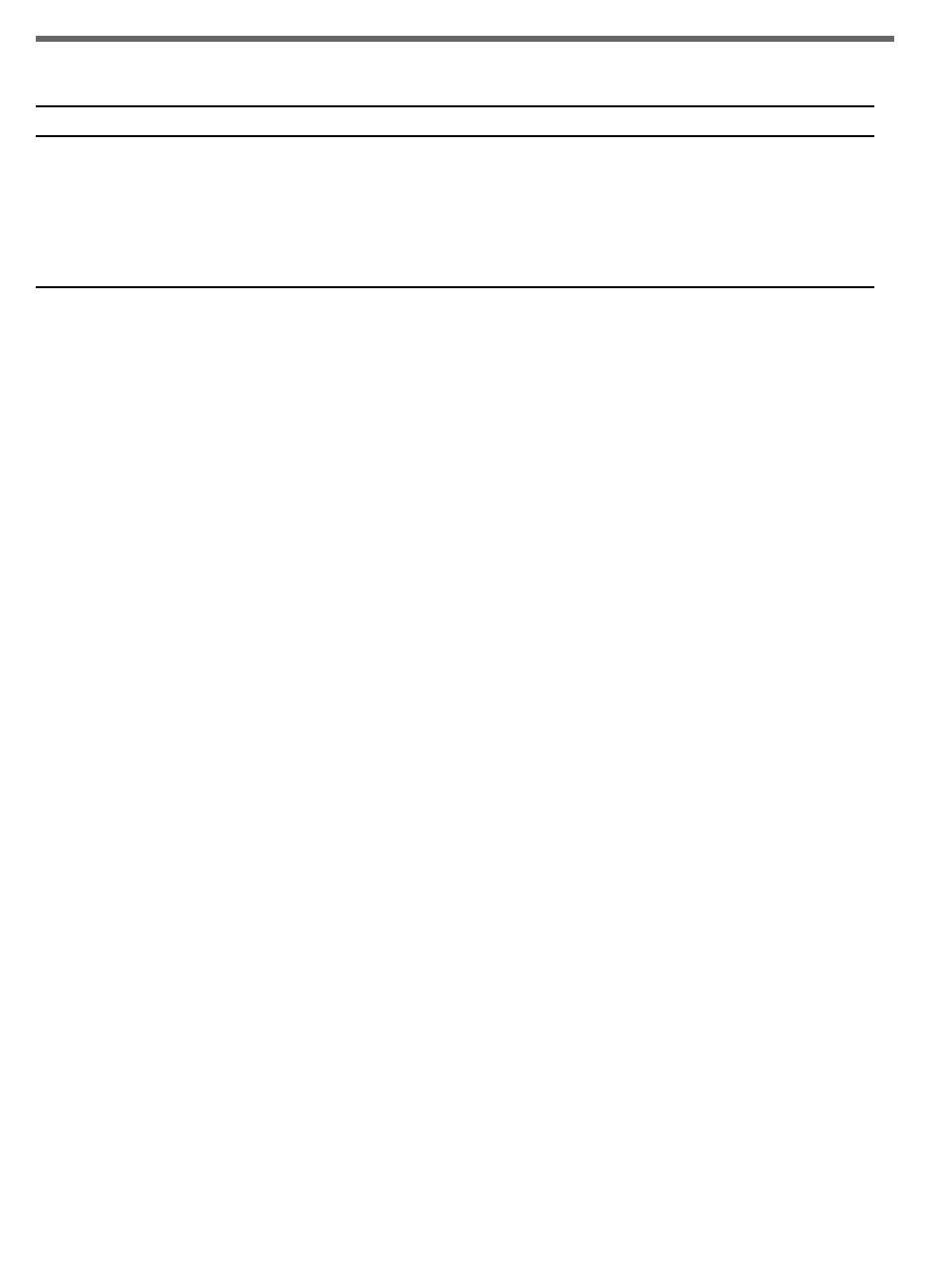
69
Dichiarazione di garanzia limitata Hewlett-Packard
Estensione della garanzia limitata
1. La Hewlett-Packard garantisce al cliente finale che i prodotti
HP specificati in precedenza saranno esenti da difetti di
materiale e di manodopera per la durata specificata sopra,
a decorrere dalla data d’acquisto da parte del cliente
stesso.
2. Per i prodotti software, la garanzia limitata HP vale solo per
errori durante l’esecuzione delle istruzioni di
programmazione. HP non garantisce che il funzionamento
dei prodotti sarà ininterrotto o privo di errori.
3. La garanzia limitata HP copre solo quei difetti risultanti dal
normale utilizzo del prodotto, e non copre altri problemi,
inclusi quelli che derivano da:
a. Manutenzione inadeguata o modifiche
b. Software, supporti, parti o forniture non forniti o
supportati dalla HP
c. Funzionamento non conforme alle specifiche del
prodotto
d. Modifiche non autorizzate o uso improprio.
4. Per i prodotti per stampanti HP, l’uso di una cartuccia di
stampa non HP non compromette la garanzia offerta al
cliente o il contratto di assistenza HP con il cliente stesso.
Tuttavia, qualora il guasto o il danno alla stampante fossero
attribuibili all’uso di una cartuccia di stampa non HP o
ricaricabile, HP addebiterà le sue tariffe orarie standard ed
il materiale per riparare il guasto o eventuali danni alla
stampante.
5. Qualora durante il periodo di garanzia applicabile la HP
ricevesse avviso di un difetto in uno dei prodotti coperti
dalla garanzia, si impegna a riparare o sostituire il
prodotto, a propria discrezione.
6. Qualora la HP non fosse in grado di riparare o sostituire (a
seconda del caso) un prodotto coperto dalla garanzia HP,
dovrà entro un periodo di tempo ragionevole dal momento
in cui ha ricevuto avviso del difetto, rimborsare il prezzo
dell’acquisto del prodotto stesso.
7. La HP non avrà alcun obbligo a riparare, sostituire o
rimborsare il prezzo di acquisto fin quando il cliente non
avrà restituito alla HP il prodotto difettoso.
8. Le parti di ricambio dovranno essere nuove o come nuove,
ammesso che la loro funzionalità sia almeno pari a quella
del prodotto sostituito.
9. I prodotti HP potrebbero contenere parti, componenti o
materiali fabbricati equivalenti a parti, componenti o
materiali nuovi in termini di prestazioni.
10. La garanzia limitata HP è valida in qualsiasi Paese/regione
in cui la HP distribuisce il prodotto HP coperto dalla
garanzia. Sono inoltre disponibili contratti per servizi
addizionali in garanzia; a tale proposito rivolgersi ad un
centro di assistenza HP autorizzato nei Paesi o nelle regioni
in cui il prodotto viene distribuito dalla HP o da un
importatore autorizzato.
Limitazioni della garanzia
LADDOVE CONSENTITO DALLE LEGGI LOCALI VIGENTI, LA HP
O I SUOI FORNITORI DI PARTI TERZE NON OFFRONO
ALCUNA GARANZIA O CONDIZIONE DI ALCUN TIPO, SIA
ESPRESSA CHE IMPLICITA, O CONDIZIONI DI
COMMERCIABILITÀ, QUALITÀ SODDISFACENTE O IDONEITÀ
AD UNO SCOPO PARTICOLARE.
Limitazioni di responsabilità
1. Laddove consentito dalle leggi locali vigenti, i rimedi previsti
in questa Garanzia sono gli unici ed esclusivi rimedi a
disposizione del cliente.
2. LADDOVE CONSENTITO DALLE LEGGI LOCALI VIGENTI,
FATTA ECCEZIONE PER GLI OBBLIGHI DELINEATI IN
MANIERA SPECIFICA IN QUESTA GARANZIA, IN NESSUN
CASO LA HP O I SUOI FORNITORI DI PARTI TERZE
SARANNO RITENUTI RESPONSABILI PER DANNI DIRETTI,
INDIRETTI, SPECIALI, FORTUITI O DERIVATI, SIA CHE SI
BASINO SU CONTRATTO, TORNO O ALTRA TEORIA
LEGALE E SIA CHE SIANO STATI AVVISATI DELLA
POSSIBILITÀ DI TALI DANNI.
Leggi locali vigenti
1. Questa garanzia offre al cliente diritti legali specifici. Il
cliente potrebbe godere di altri diritti, che variano da stato a
stato negli Stati Uniti, da provincia a provincia in Canada e
da Paese/regione a Paese/regione nel resto del mondo.
2. Laddove questa Garanzia dovesse risultare non conforme
alle leggi locali vigenti, verrà modificata al fine di renderla
conforme a tali leggi. Secondo queste leggi locali, alcune
rinunce di responsabilità o limitazioni di questa Garanzia
potrebbero non essere pertinenti per il cliente. Ad esempio,
alcuni stati negli Stati Uniti ed alcuni governi fuori degli Stati
Uniti (incluse alcune province del Canada) potrebbero:
a. Precludere le rinunce di responsabilità e le limitazioni
previste in questa Garanzia dal limitare i diritti statutari
di un cliente (ad esempio, Gran Bretagna)
b. Limitare altrimenti la capacità di un fabbricante di
applicare tali rinunce di responsabilità o limitazioni;
oppure
c. Concedere al cliente diritti di garanzia addizionali,
specificare la durata delle garanzie implicite che il
fabbricante non può rinnegare, o consentire limitazioni
sulla durata delle garanzie implicite.
3. PER TRANSAZIONI CON I CLIENTI IN AUSTRALIA E
NUOVA ZELANDA, I TERMINI DI QUESTA GARANZIA,
LADDOVE CONSENTITO DALLE LEGGI VIGENTI, NON
ESCLUDONO, LIMITANO O MODIFICANO, E NON SI
AGGIUNGONO AI DIRITTI STATUTORI OBBIGATORI
RELATIVI ALLA VENDITA DI PRODOTTI HP A TALI CLIENTI.
Prodotto HP Durata della garanzia limitata
Software 90 giorni
Accessori 90 giorni
Cartucce di stampa Garanzia limitata di 6 mesi se installate entro la data indicata sulla
confezione.
Hardware per periferiche per stampante (vedi sotto
per dettagli in merito)
1 anno
http://www.hp.com/support/inkjet_warranty